项目是一个文件,其中包含您添加到其中的所有表单、工具、数据、文件和链接。
项目界面
与项目相关的所有内容都保存在一个项目文件中。项目文件就是您开发和维护项目路线图的位置。路线图将项目组织成几个阶段。在进行每个阶段时,您可以添加并填写用于执行项目的工具、表单、文档和分析。
您可以使用工具和表单来收集有关项目的数据。例如,您可以使用绘图工具来绘制失败的过程,使用头脑风暴工具来捕获过程失败的可能原因,并使用表单来分析和记录您为改进过程而采取的步骤。
下图显示了一个项目,该项目在导航器窗格中具有路线图,在工作区中具有流程图。
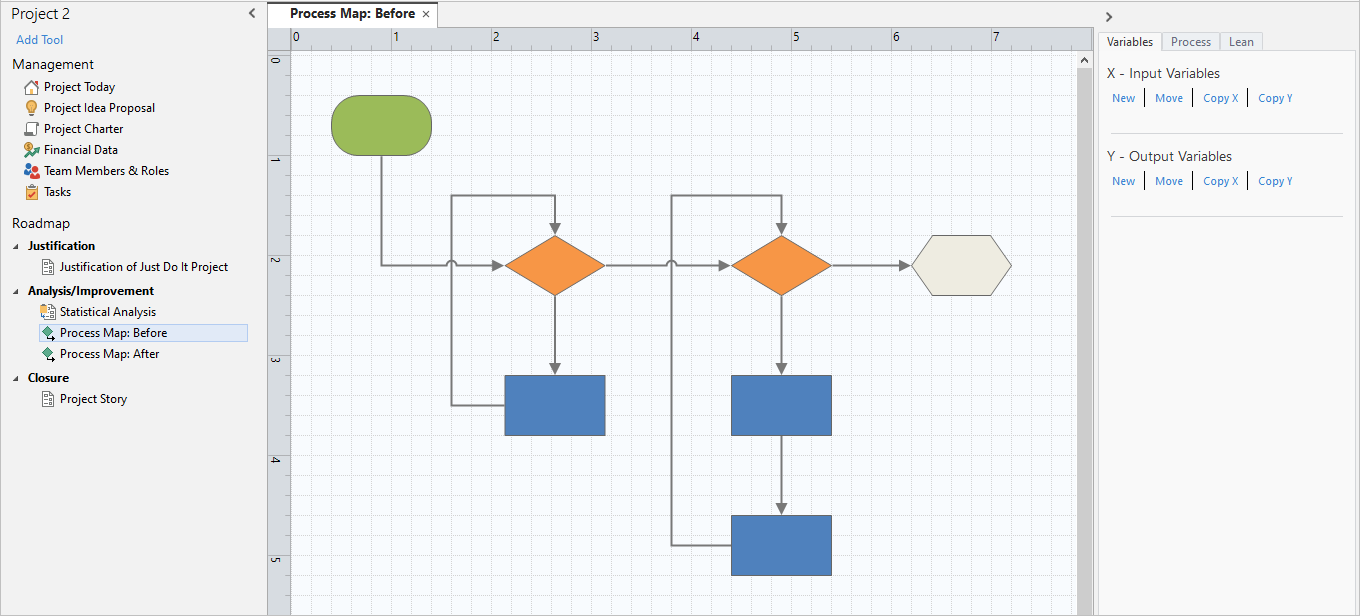
Workspace 桌面应用程序
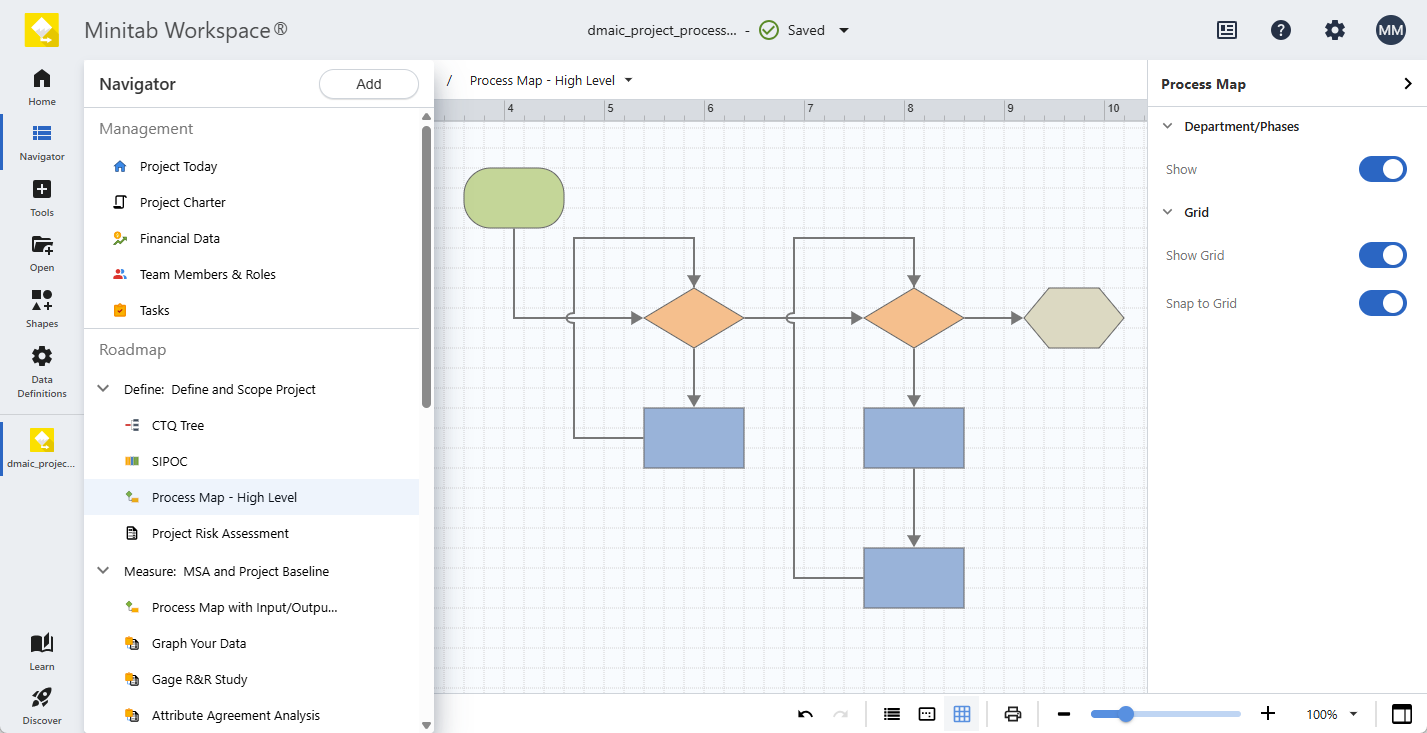
Workspace Web 应用程序
打开或禁用项目备份文件(desktop app 仅限 )
在 中, desktop appWorkspace 每次打开项目时,都会自动保存项目的备份副本。
注意
web app在 :您无法打开或禁用项目备份文件,因为项目 web app 文件存储在联机存储库中,并在您打开自动保存时自动保存它们。
Workspace 保留最近的 25 个备份项目。备份文件中包含项目在上次成功打开时的内容。备份文件的扩展名为 .bak,位于计算机上的隐藏文件夹中。
在 desktop app
- 选择 。
- 选择 浏览 按钮。
- 在对话框顶部的地址栏中,输入以下路径:%localappdata%\Minitab\Minitab Workspace\Backups\
- 选择 All (*.*) 作为文件类型。
- 选择备份文件,然后选择 打开。
- 选择 项目的新副本并将其保存到您通常的保存位置。
在 desktop app
- 选择 。
- 选择 保存 选项卡。
- 取消选中打开项目时创建备份文件(B)。
- 单击 确定。
